Trabalhar de forma mais inteligente com PDFelement User Guide
PDFelemento 10 Guia do Usuário
-
Criar PDF em mac
-
Extrair em PDF em mac
-
Visualizar Arquivo PDF em mac
-
Comprimir PDF em mac
-
Proteger & Assinar PDF em mac
-
Preencher Formulário PDF em mac
-
Converter PDF em mac
-
OCR PDF em mac
-
Combinar PDF em mac
-
Editar Arquivos PDF em mac
- Como Navegar PDF no Mac No Wondershare PDFelement para Mac, você pode navegar as páginas do seu atual documento ativo usando os botões de navegação na Barra de Ferramentas: Navegar PDF Clique no bot
- Como Editar Texto em um PDF no Mac
- Como Editar Link em um PDF no Mac
- Como Editar Imagem em um PDF no Mac
- Como Trocar a Cor do Fundo de um PDF no Mac
- Como Adicionar Marca D'água a um PDF no Mac
- Como Adicionar Cabeçalho & Rodapé ao PDF no Mac
- Como Adicionar Numeração de Bates ao PDF no Mac
-
Anotações em PDF em mac
-
Abrir Arquivo PDF em mac
-
Compartilhar Arquivos PDF em mac
-
Organizar PDF em mac
-
Iniciar em mac
Vídeos de tutoriais em PDF
PDFelemento 10 Guia do Usuário
Como Comprimir PDF no Mac
A função de compressão pode ajudar a reduzir o tamanho do arquivo de um documento para facilitar transferir e salvar em uma pasta local. Com o PDFelement para Mac, você pode usar a função de compressão para otimizar o tamanho do arquivo e remover objetos indesejados dos seus arquivos PDF. Aqui estão os passos para comprimir seu arquivo PDF.

Comprimir PDF na Página Inicial
Alternativamente, você pode clicar no botão "Arquivo" no Menu do Topo e selecionar "Salvar como Outro" > "Comprimir PDF..." no menu descendente.

Comprimir PDF pelo Arquivo
Na caixa de diálogo, selecione uma qualidade de compressão e salve o arquivo comprimido em uma pasta local.
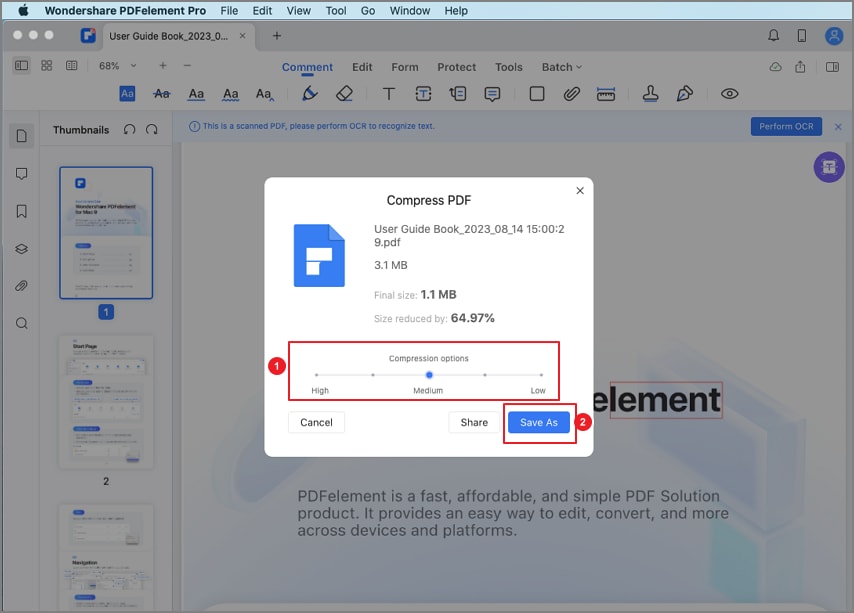
Salvar Arquivos Comprimidos
Artigos relacionados
Artigos em destaque
Saiba mais artigos populares da Wondershare.
F.A.Q
Saiba mais perguntas frequentes.
